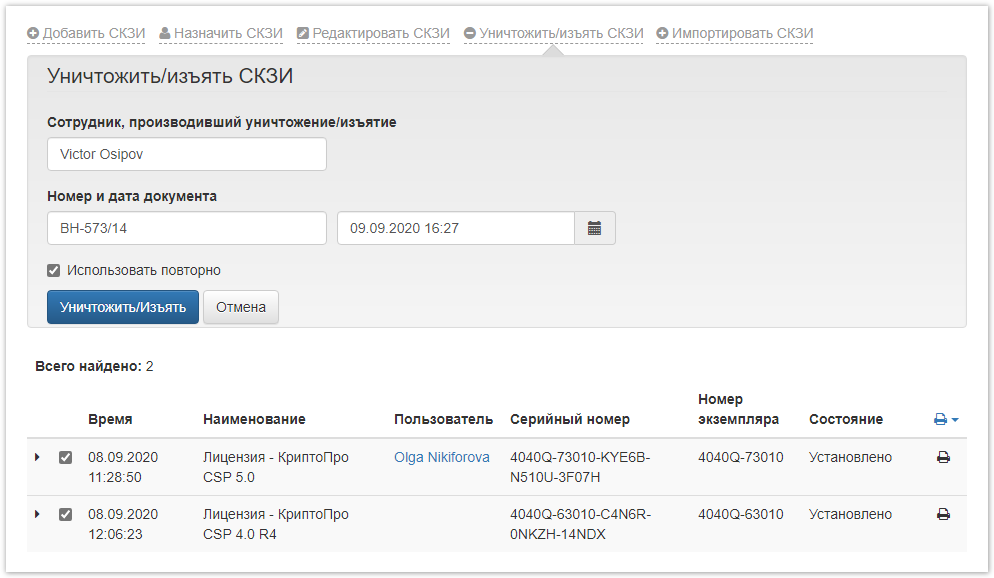Добавление, редактирование и уничтожение/изъятие СКЗИ аналогичны таковым в Карточке пользователя.
Добавление СКЗИ
СКЗИ может быть создано вручную или автоматически при Добавленнии устройств, поддерживающих аппаратную криптографию (Тип: Ключевой носитель), при Выпуске устройства пользователю (Тип: Ключевой документ, Ключевой носитель, если устройство выпускается без предварительного добавления в систему).
- Нажмите Добавить СКЗИ для ручного создания нового средства криптографической защиты информации.
- Задайте значения параметров СКЗИ:
- Тип (Дистрибутив, Лицензия, Документация, Ключевой документ, Ключевой носитель, Пользовательский). Обязательно для заполнения.
- Описание. Обязательно для заполнения.
- Серийный номер. Обязательно для заполнения.
- Номер экземпляра. Необязательное поле для заполнения.
- Номер и дата документа, на основании которого добавляется СКЗИ. Обязательно для заполнения.
- Нажмите Добавить.
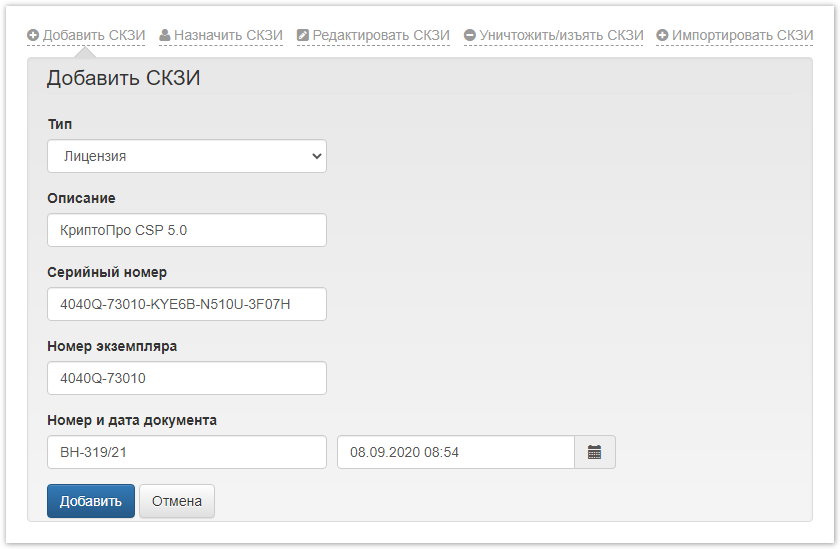
Назначение СКЗИ
Изготовленные СКЗИ могут быть закреплены за пользователями.
- Выберите изготовленные средства криптографической защиты информации (одно или несколько), которые необходимо закрепить за пользователем и нажмите Назначить СКЗИ.
- Выполните поиск пользователя, за которым необходимо закрепить выбранные СКЗИ, и выберите его, нажав Выбрать.
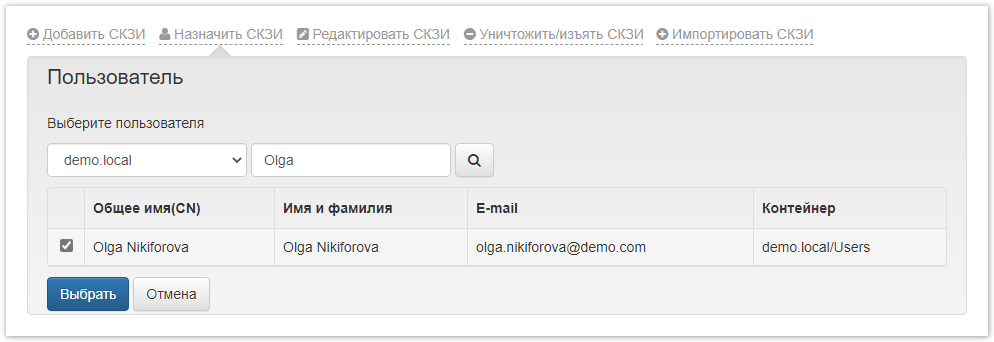
3. Нажмите Назначить. При этом состояние выбранных СКЗИ будет изменено с Изготовлено на Назначено. Закрепленные за пользователем СКЗИ будут доступны в его карточке в разделе Назначенные СКЗИ.
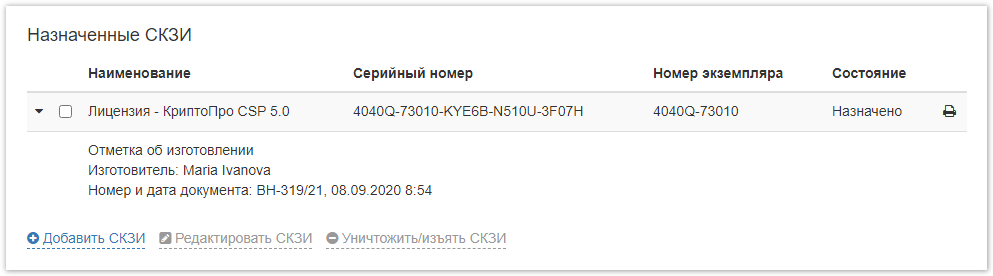
Редактирование СКЗИ
СКЗИ могут быть отредактированы уполномоченным сотрудником: оператором или администратором Indeed CM.
- Для редактирования выберите средства криптографической защиты информации (одно или несколько) и нажмите Редактировать СКЗИ.
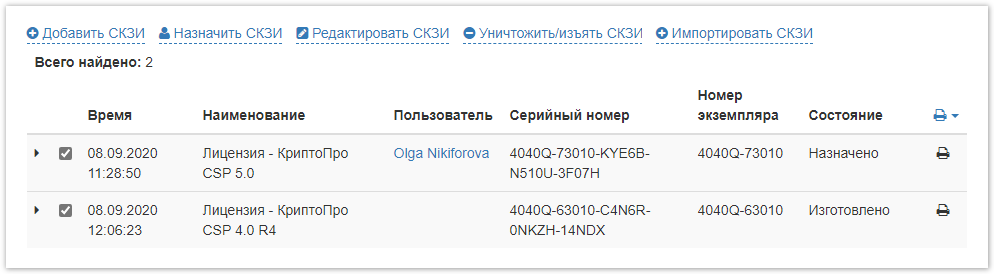
Поля, доступные для редактирования:
- Отметка о передаче
- Отметка о возврате
- Отметка о выдаче
- Отметка о подключении
- Примечание
- Дополнительные поля (дополнительные атрибуты, заданные в разделе Журнал учета СКЗИ Мастера настройки Indeed CM)
2. Внесите необходимые изменения и нажмите Сохранить.
Уничтожение и изъятие СКЗИ
- Для уничтожения или изъятия СКЗИ выберите средства криптографической защиты информации и нажмите Уничтожить/изъять СКЗИ.
- Укажите имя сотрудника, выполняющего уничтожение/изъятие СКЗИ.
- Номер и дату документа, на основании которого осуществляется уничтожение/изъятие.
- Выберите опцию Использовать повторно в случае повторного использования СКЗИ (например: при передаче лицензии или дистрибутива другому сотруднику).
- Нажмите Уничтожить/Изъять.